Bài viết này sẽ hướng dẫn sử dụng và cài đặt Aqara Hub M3 trên ứng dụng Aqara Home cũng như trên nền tảng Apple Homekit.
Kết nối Aqara Home
Bước 1: Tải ứng dụng Aqara Home trên iOS hoặc Android. Đăng ký/đăng nhập tài khoản và lựa chọn Region là Others. (Tham khảo thêm tại đây)
Bước 2: Cấp nguồn cho Hub, ứng dụng sẽ tự động tìm các thiết bị xung quanh.
Bước 3: Chọn hub M3, nếu thấy thiết bị nhấp nháy đèn vàng hãy chọn “Yellow light blinking” và chọn Next step.
Bước 4: Quét mã QR Aqara ở trên Hub (Bạn sẽ nhìn thấy 2 mã QR, 1 mã để kết nối Aqara và 1 mã để kết nối Apple Home). Hãy đợi một vài giây để thiết bị và ứng dụng tự động kết nối.
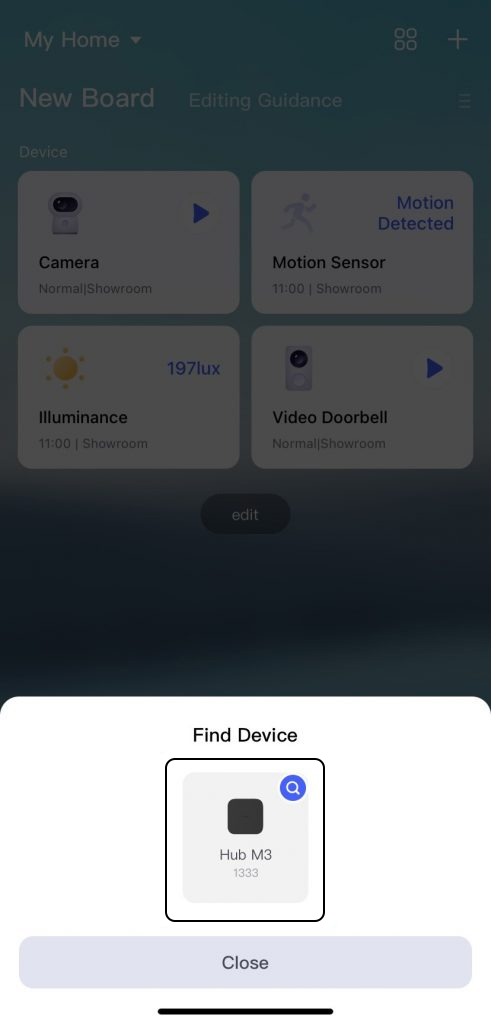 |
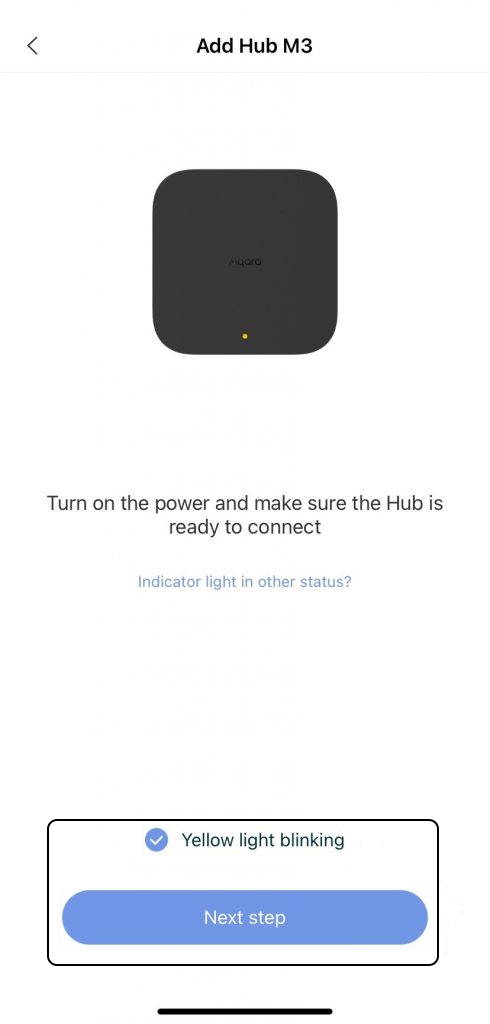 |
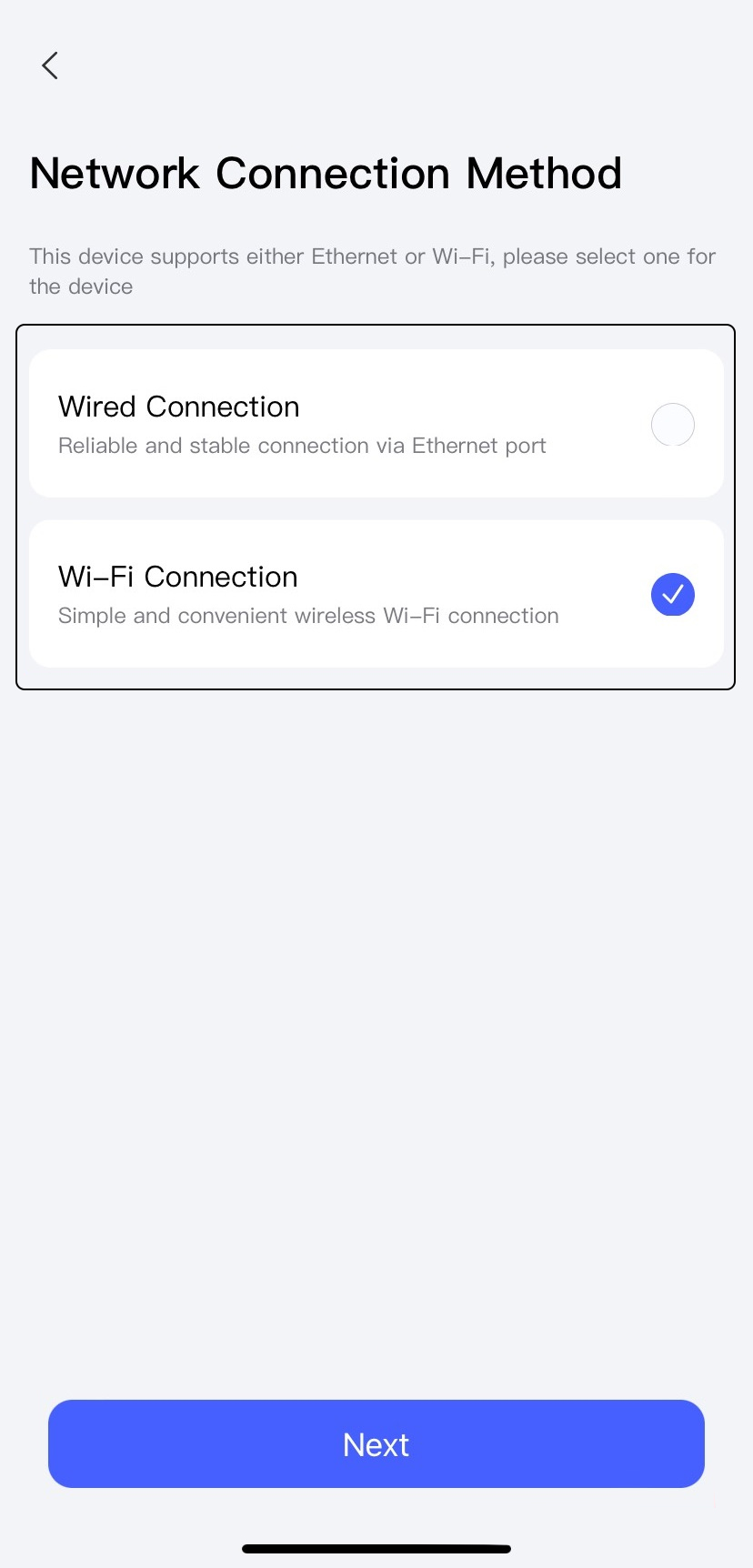 |
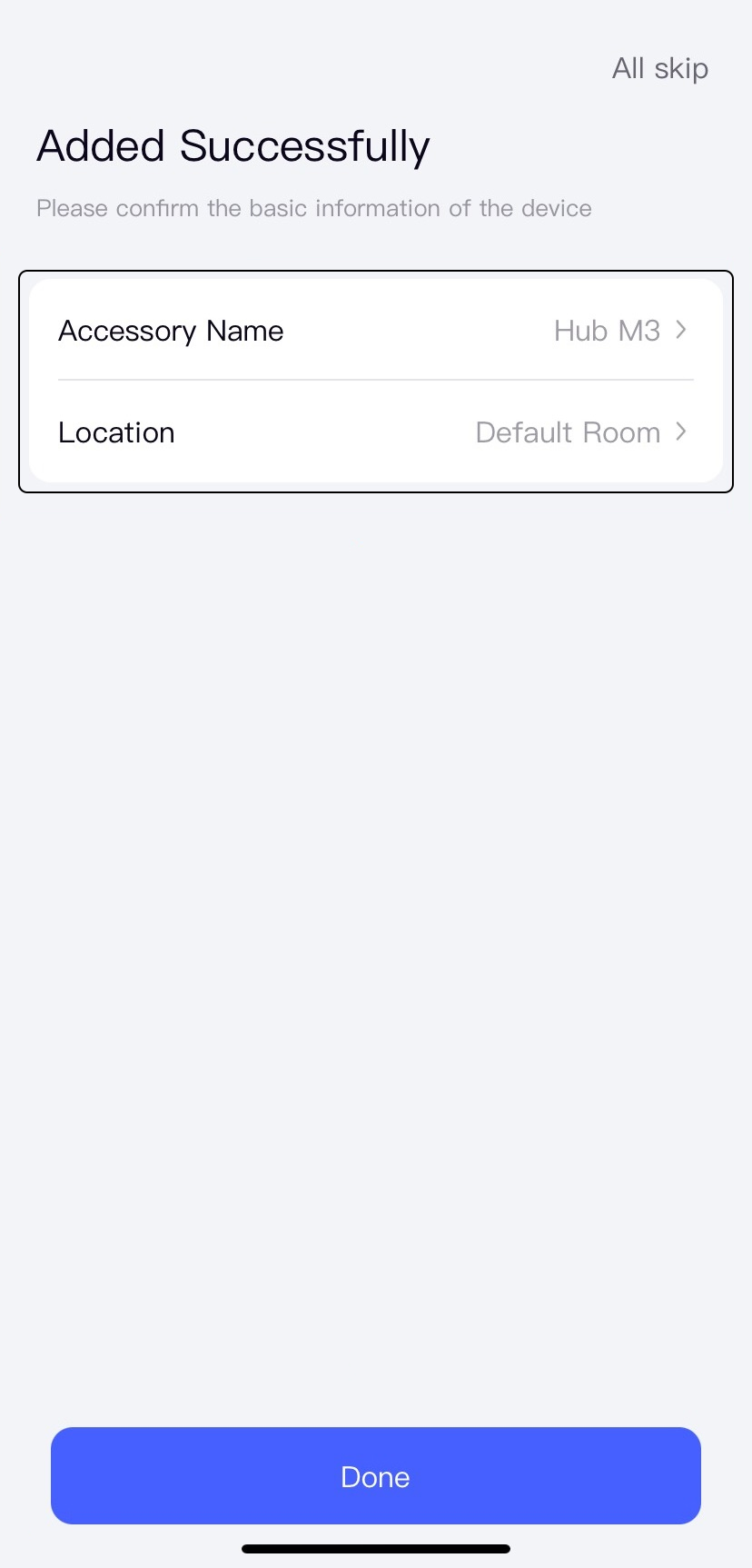 |
Bước 5: Tại đây, bạn sẽ có hai lựa chọn là “kết nối cáp LAN thông qua cổng Ethernet” hoặc “kết nối không dây Wifi“. Các bạn có thể tùy chọn 1 trong 2 phù hợp với nhu cầu/điều kiện của từng cá nhân.
Bước 6: Chọn phòng, đặt tên cho thiết bị để hoàn tất cài đặt.
Điều khiển điều hòa Aqara Hub M3 trên ứng dụng Aqara Home
Trên Aqara Home, người dùng có thể điều chỉnh gần như trọn vẹn hệ thống điều hòa, từ tăng/giảm nhiệt độ cho đến chuyển đổi các chế độ, mức gió…Đầu tiên, người dùng cần thêm điều khiển điều hòa vào ứng dụng Aqara Home theo các bước sau:
Bước 1: Trên app Aqara, chọn Hub M3. Sau đó chọn Air Conditioning Mode.
Bước 2: Tiếp theo, chọn hãng điều hòa mà bạn đang sử dụng.
Bước 3: Nhắm điều khiển từ xa vào thiết bị và nhấn nút tăng nhiệt độ.
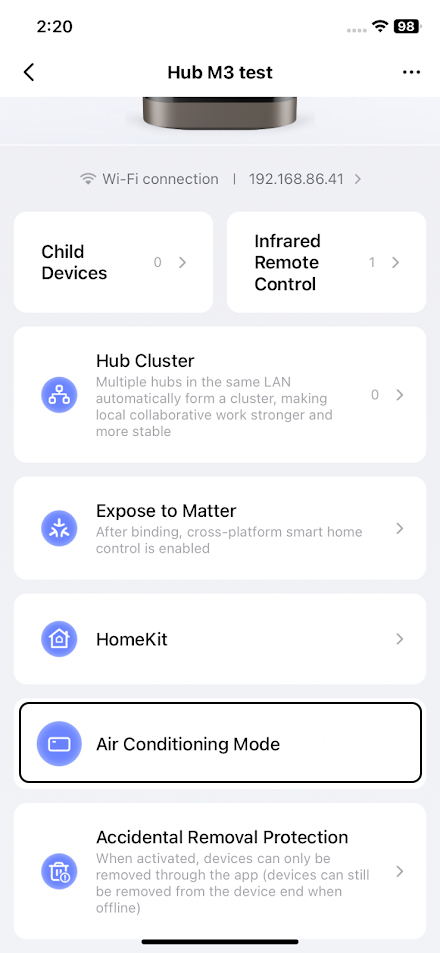 |
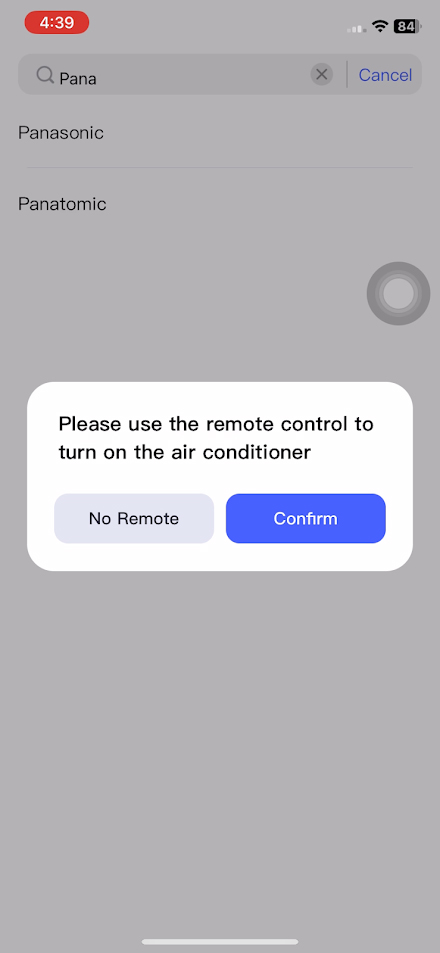 |
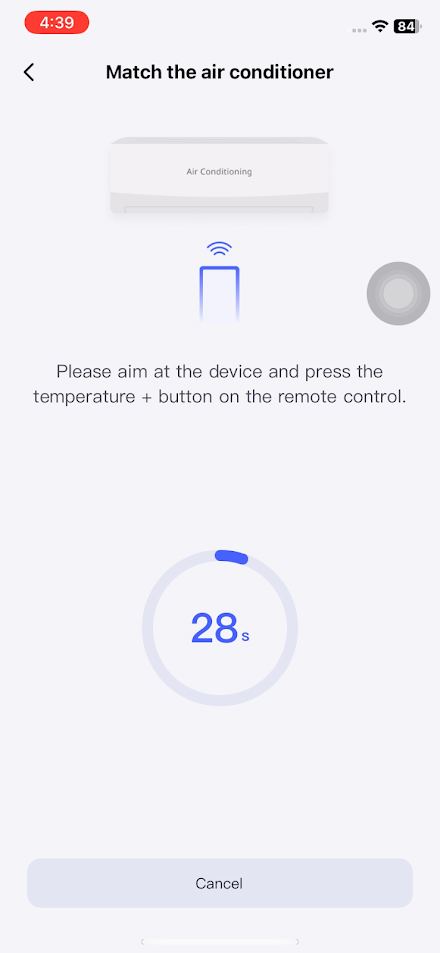 |
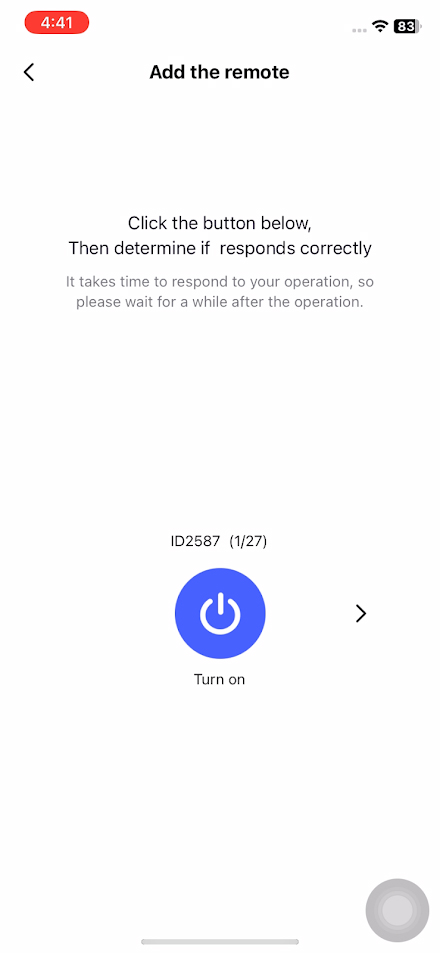 |
Bước 4: Nhấn vào nút màu xanh có biểu tượng trên màn hình và xác nhận điều hòa có phản hồi hay không. Các bạn tiếp tục lặp lại thao tác này một vài lần tùy theo hãng điều hòa.
Bước 5: Trên màn hình sẽ xuất hiện các tùy chọn điều khiển. Chọn Save để lưu cài đặt. Màn hình thông báo thành công Match successful.
Điều khiển điều hoà Aqara Hub M3 trên nền tảng Apple Homekit
Bước 1:Trên ứng dụng Aqara Home, chọn mục Expose to HomeKit → Chọn Connect với Apple Home.
Bước 2: Nhấn Add to Home → Lần lượt chọn Nhà, Phòng và Tên cho thiết bị → Done.
 |
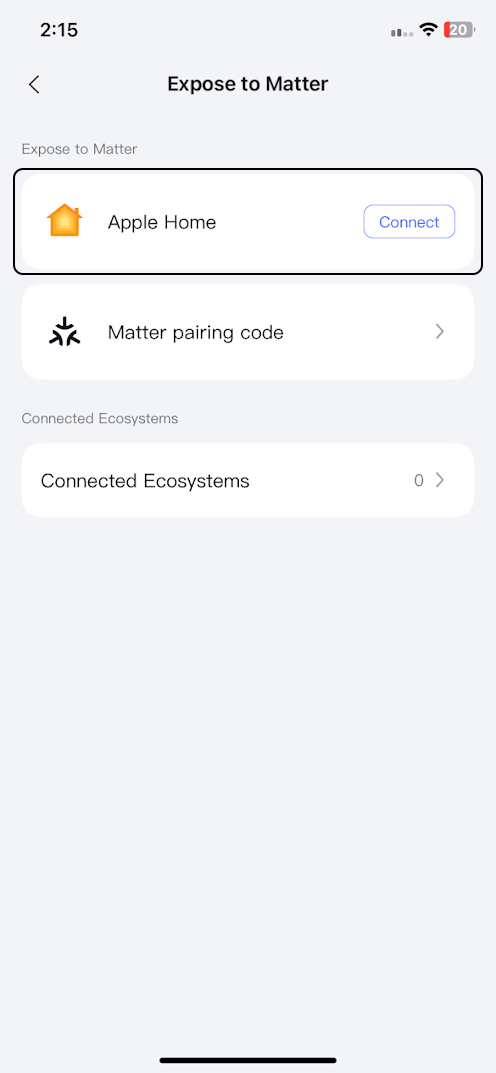 |
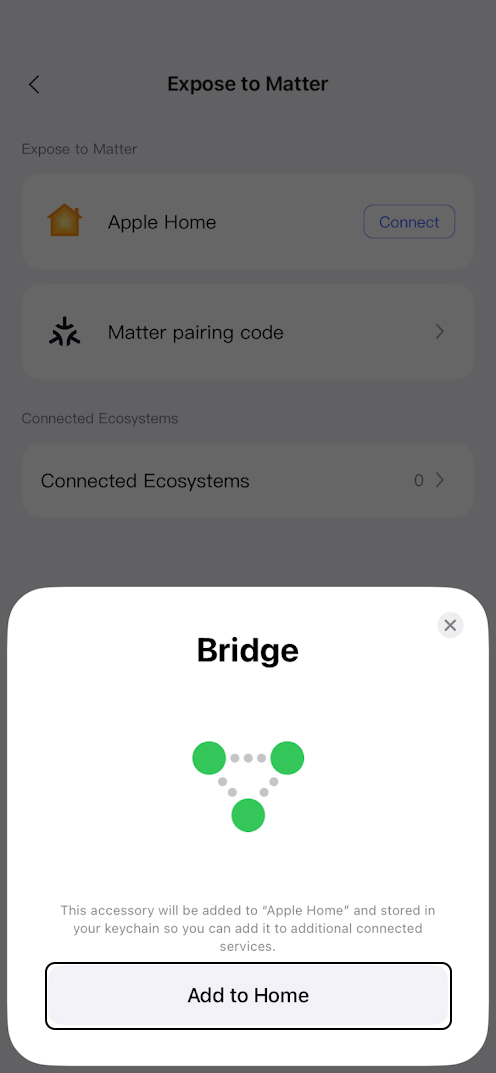 |
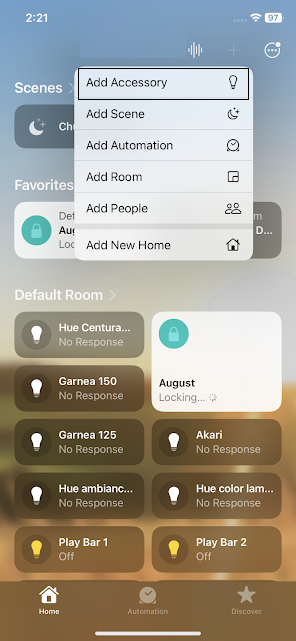 |
Để sử dụng điều hòa trên HomeKit, người dùng cần thêm điều hòa trên app Aqara Home. Sau đó thiết bị sẽ tự cập nhật và xuất hiện trên ứng dụng Home.
Liên kết thông qua Matter Pairing code
Bước 1: Trên ứng dụng Aqara Home, chọn mục Expose to Matter → Matter pairing code
Bước 2: Chọn Copy pairing code hoặc nhấn Save QR code để tải mã QR
Bước 3: Mở ứng dụng Home, chọn biểu tượng dấu + ở góc bên phải màn hình → Add Accessory
Bước 4: Chọn More options… → My Accessory isn’t Shown Here → Enter code
Sau khi thêm thành công điều khiển điều hòa vào Aqara Home, hệ thống sẽ tự động đưa điều hòa vào Apple HomeKit. Tại đây, người dùng có thể bật/tắt, tăng/giảm nhiệt độ hoặc chuyển đổi chế độ Cool/heat.
Bước 5: Sao chép mã pairing code vừa lấy ở app Aqara Home → Continue. Cuối cùng, lần lượt chọn Nhà, Phòng và Tên cho thiết bị để hoàn tất.
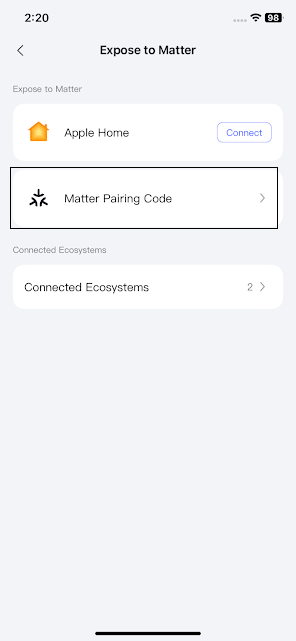 |
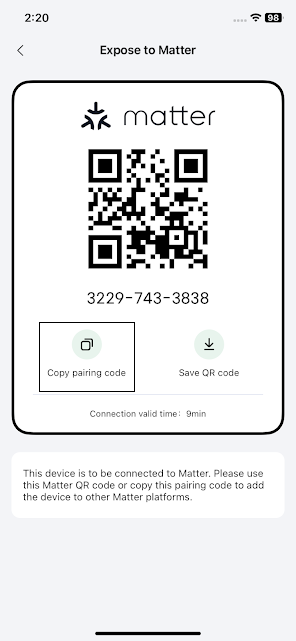 |
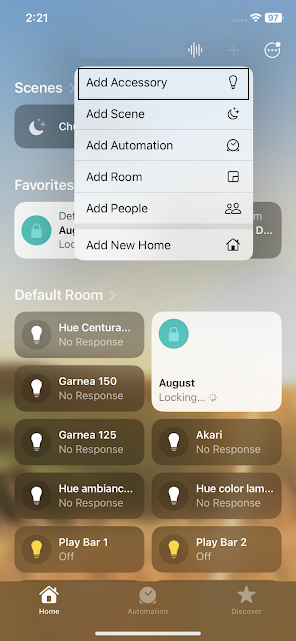 |
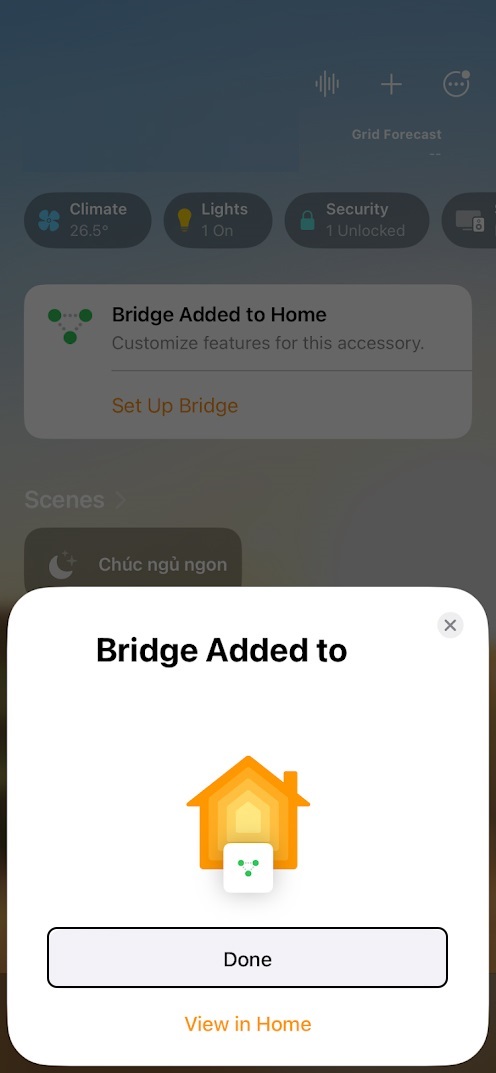 |
Thái Hưng Smart Home tự hào là đơn vị phân phối thiết bị nhà thông minh Aqara chính hãng, mang đến cho khách hàng sự tin tưởng và an tâm khi mua sắm. Với cam kết chất lượng và dịch vụ khách hàng tận tâm.
Ghé ngay Showroom: SB23-227, Sao Biển 23, Vinhomes Ocean Park, Đa Tốn, Gia Lâm, Hà Nội để trải nghiệm sản phẩm trực tiếp.
Hoặc liên hệ: 058 38 38 5555 để được tư vấn chi tiết nhất.
